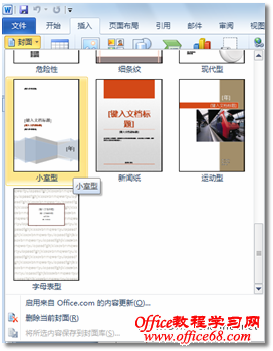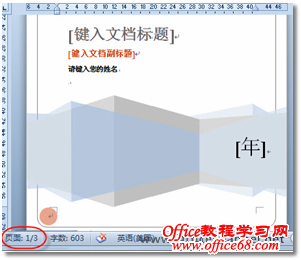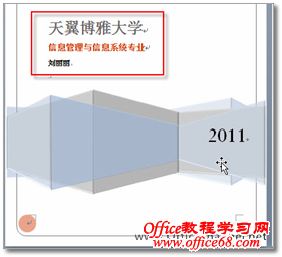|
简历内容设计的十分专业,若能给简历添加一个封面,无疑会为自己的简历加分。于是小刘就用Microsoft Word 2010的“封面”功能,给简历进行了快速“包装”。 添加封面 通过执行“插入”选项卡中的【封面】命令,可以从内置的封面库中快速选择专业的封面。 1. 在简历文档中,切换到“插入”选项卡,在“页”选项组中单击【封面】按钮,在内置的“封面库”中,根据个人喜好选择一个与整个简历风格相匹配的封面,如“小室型”,如图1所示。
图1 选择合适的封面 2. 鼠标单击,快速将选择的封面插入到文档的首部,即封面在文档的首页显示,如图2所示。
图2 将封面插入到文档中 输入个人信息 预置的封面插入到文档中后,小刘只需在相应位置输入个人信息,并将不需要的内容删除即可。于是她将学院名称、姓名等内容添加到了封面中,如图3所示。
图3 在封面上编辑个人信息 现在来秀一下制作完成的个人简历吧!怎么样,够专业、够精致、够个性吧!如图4所示。
图4 完整的个人简历 |